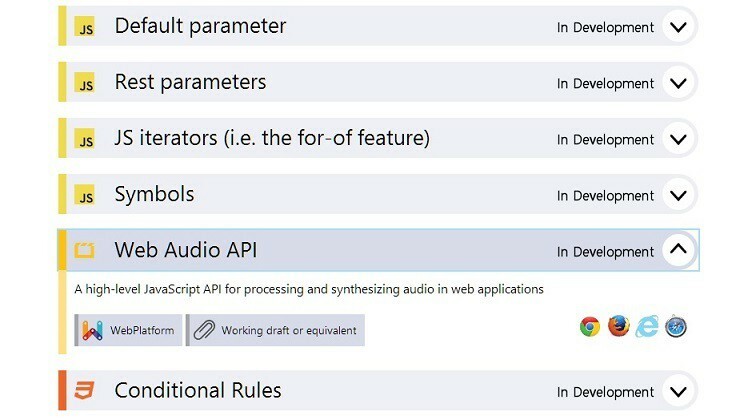हाल ही में, हमने Windows 8.1 पर Internet Explorer 11 के साथ कई समस्याएं देखी हैं, जैसे ठंड के मुद्दे, के साथ परेशानी प्रॉक्सी सर्वर या मुसीबतों के लिए जोम्ब्रा के मालिक. अब, ऐसा लगता है कि कुछ विंडोज 8.1 उपयोगकर्ताओं को प्रिंटिंग में भी परेशानी हो रही है।
मैं IE 11 (डेस्कटॉप मोड में) का उपयोग करके किसी भी वेबपेज को प्रिंट नहीं कर सकता। जब मैं प्रिंट करने का प्रयास करता हूं तो मुझे ऊपरी दाईं ओर शीर्षलेख के रूप में पृष्ठ संख्या मिलती है, नीचे बाईं ओर की तारीख, और नीचे बाईं ओर URL जो वेबपेज के बजाय userappdatalocalTemplow फ़ोल्डर में एक स्थानीय फ़ाइल की ओर इशारा करता है यूआरएल. यदि मैं क्रोम का उपयोग करता हूं, तो सभी वेबपेज सही ढंग से प्रिंट होते हैं।
यह भी पढ़ें: इंटरनेट एक्सप्लोरर 12 रिलीज करीब आता है: माइक्रोसो द्वारा कई आगामी सुविधाओं का खुलासा किया गयाफुट
विंडोज उपयोगकर्ता शिकायत करते हैं कि वे इंटरनेट एक्सप्लोरर 11 में वेबपेज प्रिंट नहीं कर सकते हैं
इसलिए, जैसा कि हम उपरोक्त अंश में देख सकते हैं, यह विंडोज 8.1 उपयोगकर्ता शिकायत कर रहा है कि वह अपने विंडोज 8.1 डिवाइस पर डेस्कटॉप मोड में इंटरनेट एक्सप्लोरर 11 से वेब पेज प्रिंट नहीं कर सकता है। उनके अनुसार, उन्हें केवल पृष्ठ संख्या और URL मिलता है, और यह समस्या अन्य ब्राउज़रों के साथ स्पष्ट रूप से नहीं हो रही है। किसी ने भागने की कोशिश की है
CCleaner सेवा मेरे सफाई अस्थायी फ़ाइलें और यह रजिस्ट्री क्लीनर, और ऐसा लगता है कि इससे समस्याएं हल हो गई हैं। Microsoft प्रतिनिधि द्वारा सुझाया गया एक और संभावित समाधान यहां दिया गया है:विधि 1: Internet Explorer चलाने वाले वेबपृष्ठ को व्यवस्थापक के रूप में प्रिंट करने का प्रयास करें।
Internet Explorer को व्यवस्थापक के रूप में चलाते समय वेब पृष्ठ को प्रिंट करने का प्रयास करें; यह निर्धारित करने में मदद कर सकता है कि कोई अनुमति समस्या है या नहीं। Internet Explorer आइकन पर राइट क्लिक करें और व्यवस्थापक के रूप में चलाएँ चुनें। सुनिश्चित करें कि आपने एक व्यवस्थापक उपयोगकर्ता का उपयोग करके अपने कंप्यूटर में साइन इन किया है।
विधि 2: संरक्षित मोड को अक्षम करने के बाद मुद्रण का प्रयास करें
मैं आपको नीचे दिए गए लिंक के "एनहांस्ड प्रोटेक्टेड मोड को बंद करने के लिए" अनुभाग के तहत दिए गए चरणों का पालन करने का सुझाव दूंगा।
Internet Explorer में ऐड-ऑन प्रबंधित करना
https://windows.microsoft.com/en-gb/internet-explorer/manage-add-ons#ie=ie-11
अगर आपको भी इसी तरह की समस्या हो रही है, तो हमें बताएं कि क्या इसने आपके लिए काम किया है। यदि नहीं, तो अपनी टिप्पणी अवश्य दें, और हम इसके लिए संभावित समाधान की तलाश करने का प्रयास करेंगे।
यह भी पढ़ें: डिफ्रैग्लर विंडोज 8 और विंडोज 8.1 को डीफ्रैग करने का सबसे अच्छा समाधान है